DELLのノートパソコン(Inspiron 13)を購入したのですが、即納モデルを購入したため、OSリカバリーオプションの
Windows11 Home OSリカバリーメディア64ビットUSB
を購入できませんでした。

今まで購入して、実際使ったことはなかったんですけど、念のため購入していましたが
今回は購入しませんでした(-.-;)
なので、今回は自分で作成することにしました。
必要なものは、32GB以上のUSBメモリです。
DELL Windows11 Home OSリカバリーメディアは必要なの?
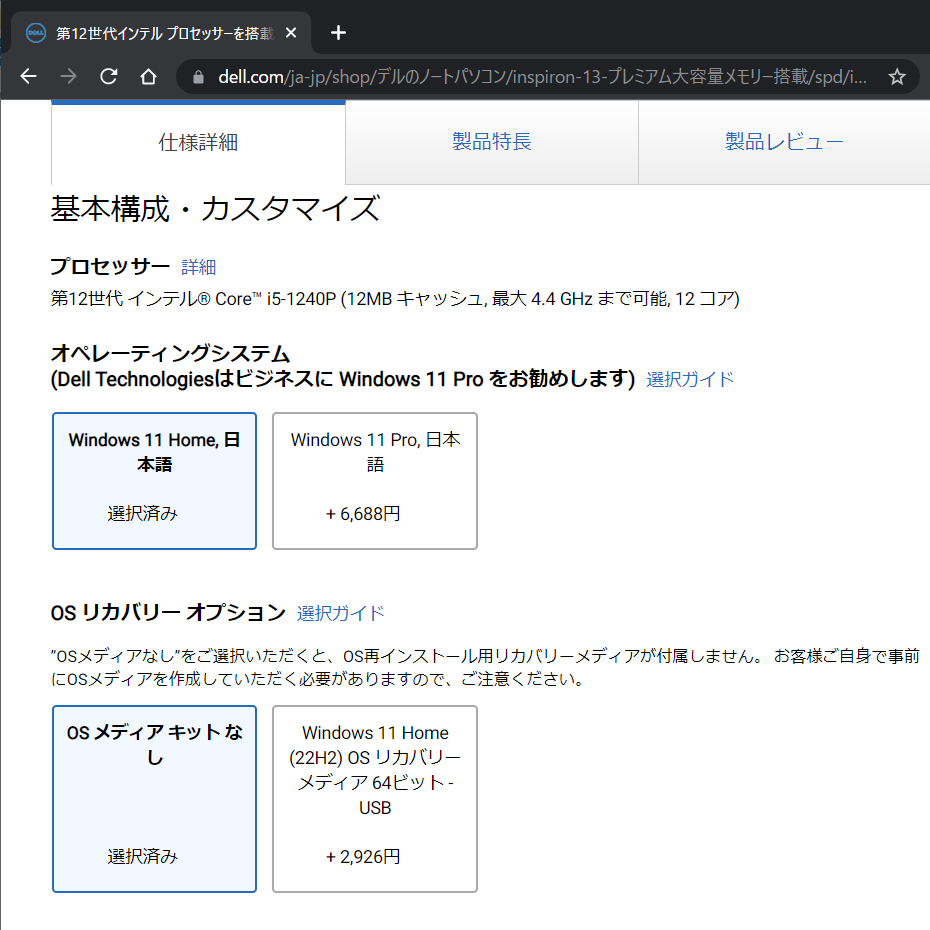
「OS再インストール用のメディアが付属しません。お客様ご自身で事前にOSメディアを作成していただく必要がありますので、ご注意ください。」
とあるので、OSリカバリーメディアは、自分で作成できることがわかります。
では、「OSリカバリーメディアはDELLのノートパソコンの場合、必要かどうか?」といいますと、ほとんど不要です。
なぜなら、DELLのノートパソコンには
というリカバリーの仕組みがあるからです。
SupportAssist OS Recovery とは?
Dell SupportAssist OS Recoveryは、ユーザーが自分の個人用ファイルをバックアップし、コンピュータを出荷時の状態に戻すことができるリカバリ環境です。
https://education.dellemc.com/content/emc/en-us/prm/home/product-details.html?id=cninv000000000052950
DELLのノートパソコンには、内臓(BIOS)機能によって、OSを出荷時の状態にリカバリーする方法が付いています。
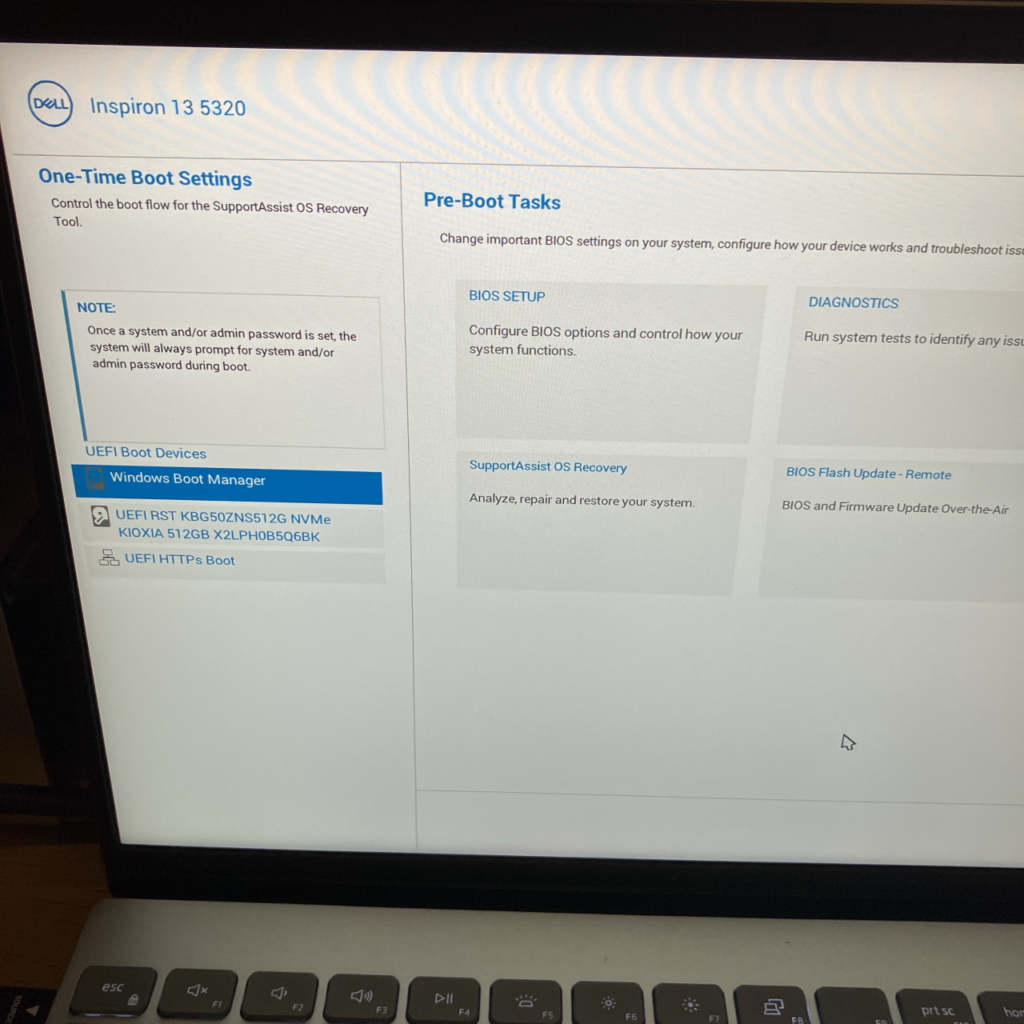
その機能が、Dell SupportAssist OS Recoveryといわれています。
どこにOSの出荷時バックアップがあるかと言いいますと
- ノートパソコンのハードディスクの中
- クラウド上(インターネット上)
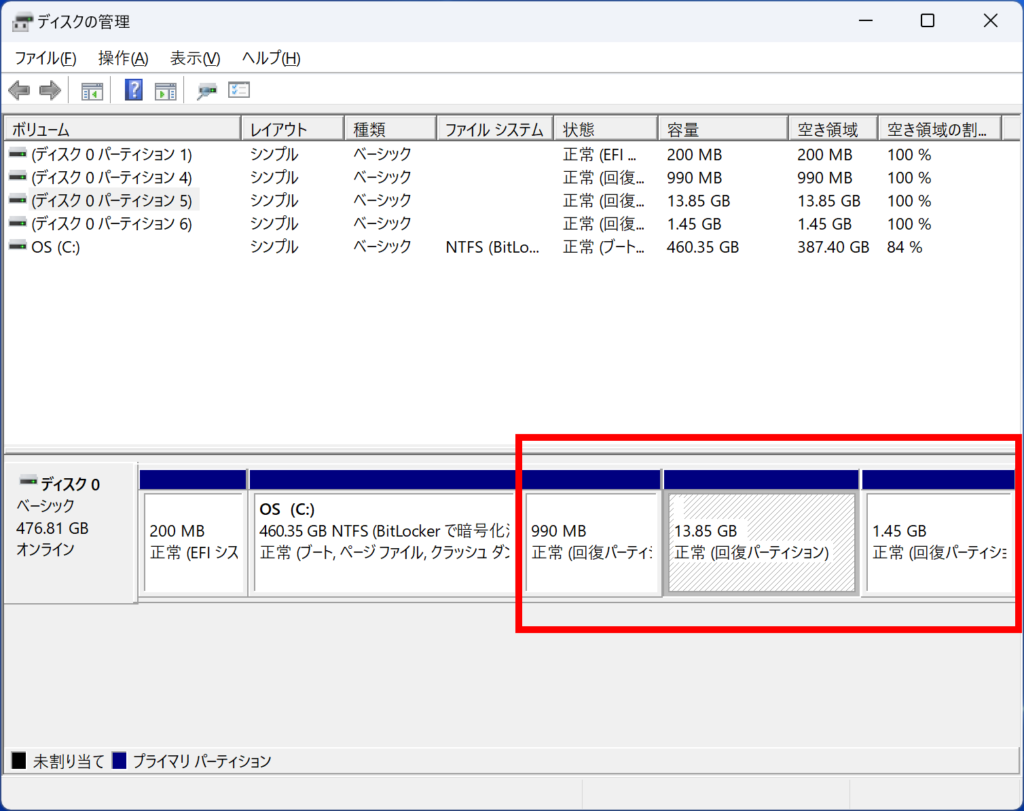
の2つです。どちらかを使用して、リカバリーできます。

ハードディスクの中の場合、当然、ハードディスクが壊れてしまった場合はリカバリーできなくなりますので、その時は「クラウド上(インターネット上)」のデータを使用してリストアします。
Windows11リカバリーディスク(USB)作成方法

Windows11ではDELLのリカバリーイメージをダウンロードして使用する方法がない
Windows10までは、Dellオペレーティング システムのリカバリー イメージをダウンロードして使用する方法が存在して、DELLからダウンロードしてリカバリーイメージを作れたのですが、
Windows11からは、ダウンロードできなくなっています。
注:Windows 11は、[Automated by SupportAssist]オプションでのみサポートされています。
Dellオペレーティング システムの回復イメージをダウンロードして使用する方法
要するに「SupportAssist OS Recovery 」を使用してくださいということです。
なので、Windows11リカバリーディスク(USB)作成するのは、DELL特製の方法ではなく、一般的なWindows11の回復ディスク作成の方法で作成するしか方法はないです。
Windows11の回復ドライブ(USB)作成方法
手順は簡単で、以下です。
回復ドライブの作成には、32GB以上のUSBメディアが必要です。これが「Windows11リカバリーディスク」になります。
私は、アマゾンでバッファローの32GB USBメモリを購入し使いました。
1,「コントロールパネル」を開く
2,システムの「回復ドライブの作成」をクリック
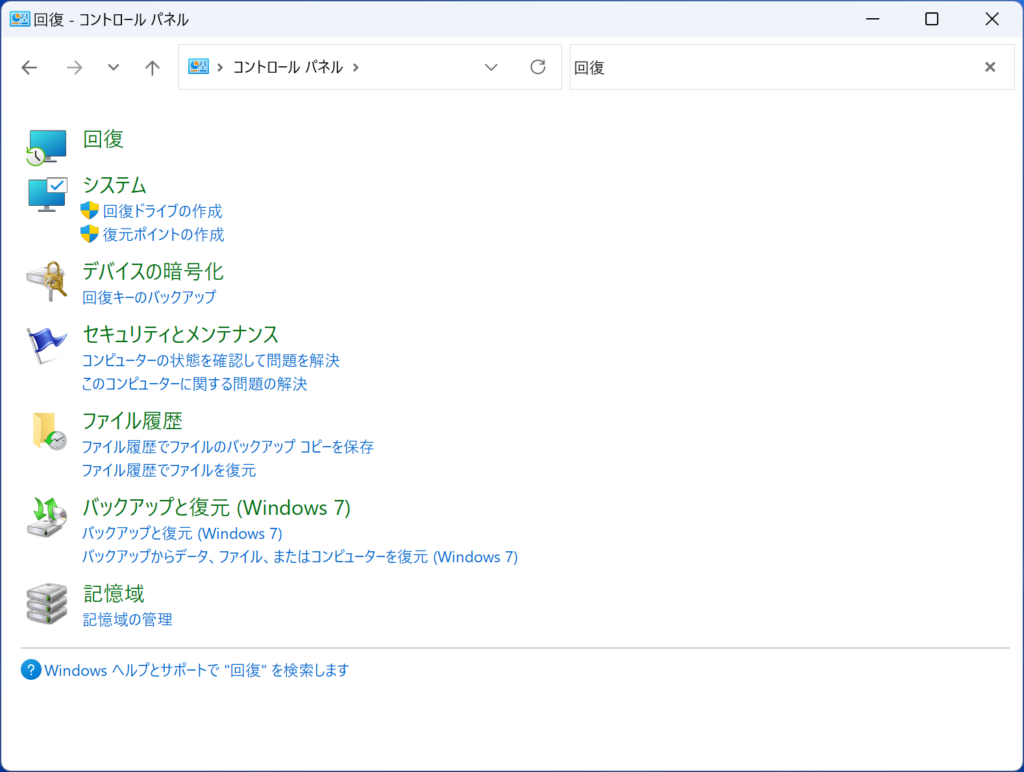
コントロールパネルから、検索で「回復」を検索し、システムの「回復ドライブの作成」をクリックします。
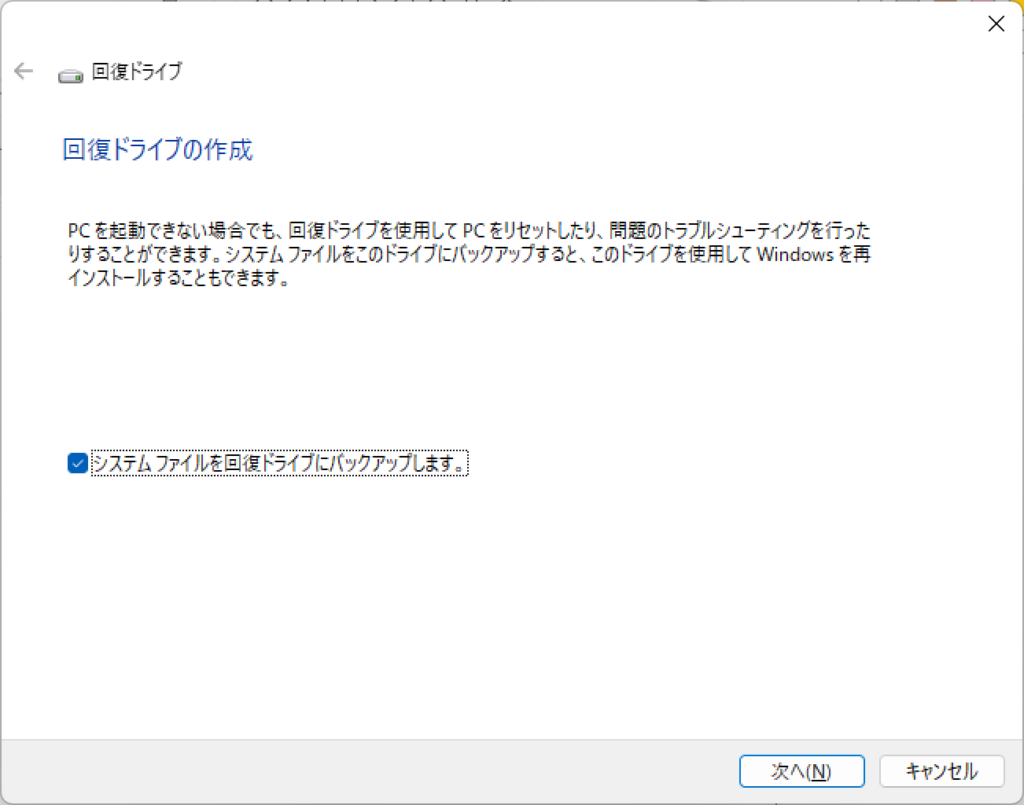
回復ドライブの作成で画面で、「システムファイルを回復ドライブにバックアップします」にチェックし、「次へ」ボタンを押します。
3,USBメモリを挿入して「使用可能なドライブ」として選択
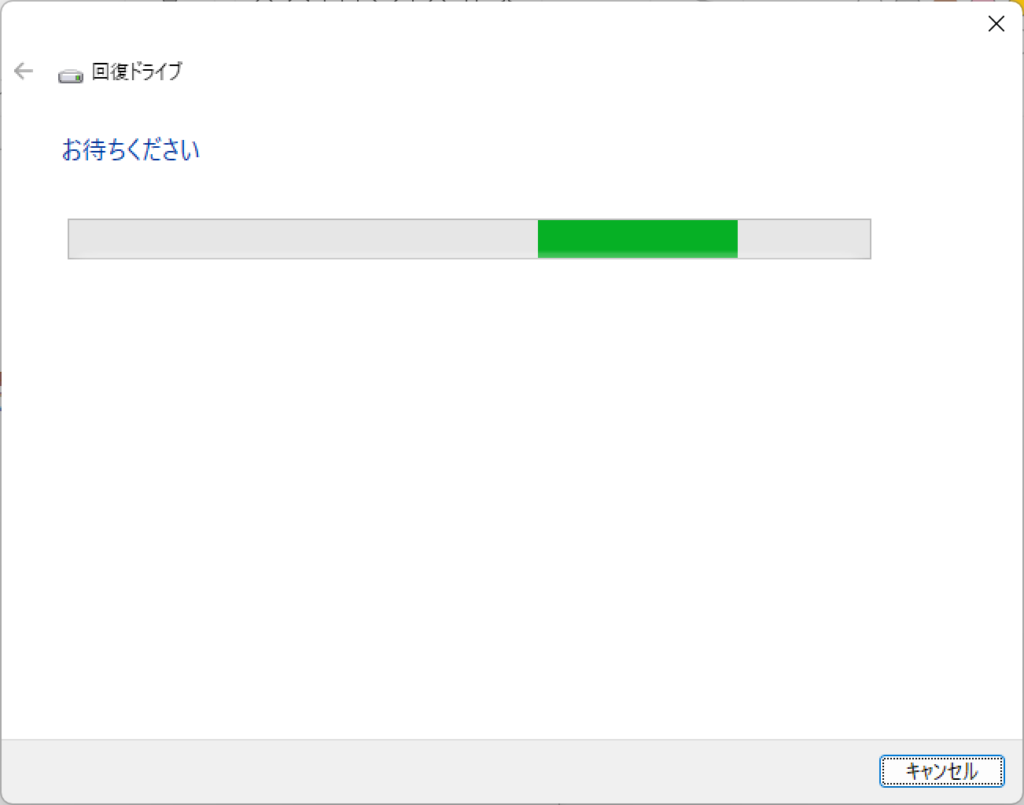
USBドライブを検索し始めますので、USBメモリを指します。
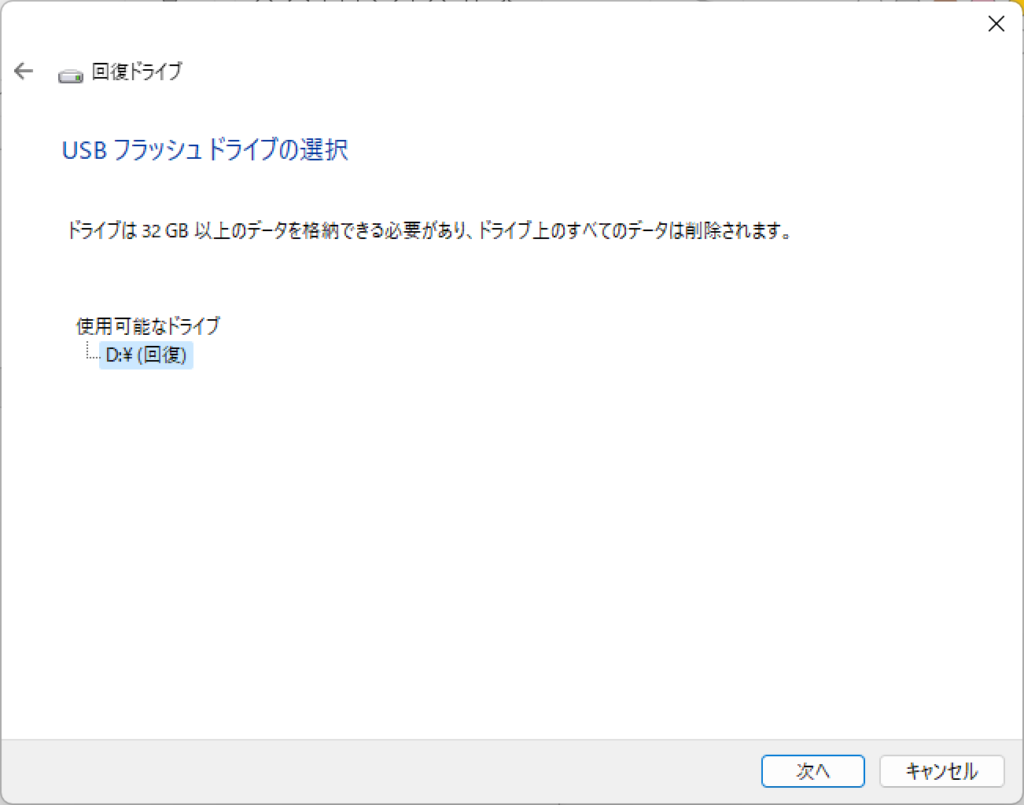
利用可能なUSBメモリが見つかったら、「次へ」ボタンを押します。
- USBメモリは32GB以上のデータが格納できる必要があり
- USBメモリ上のすべてのデータは削除されてしまいます。
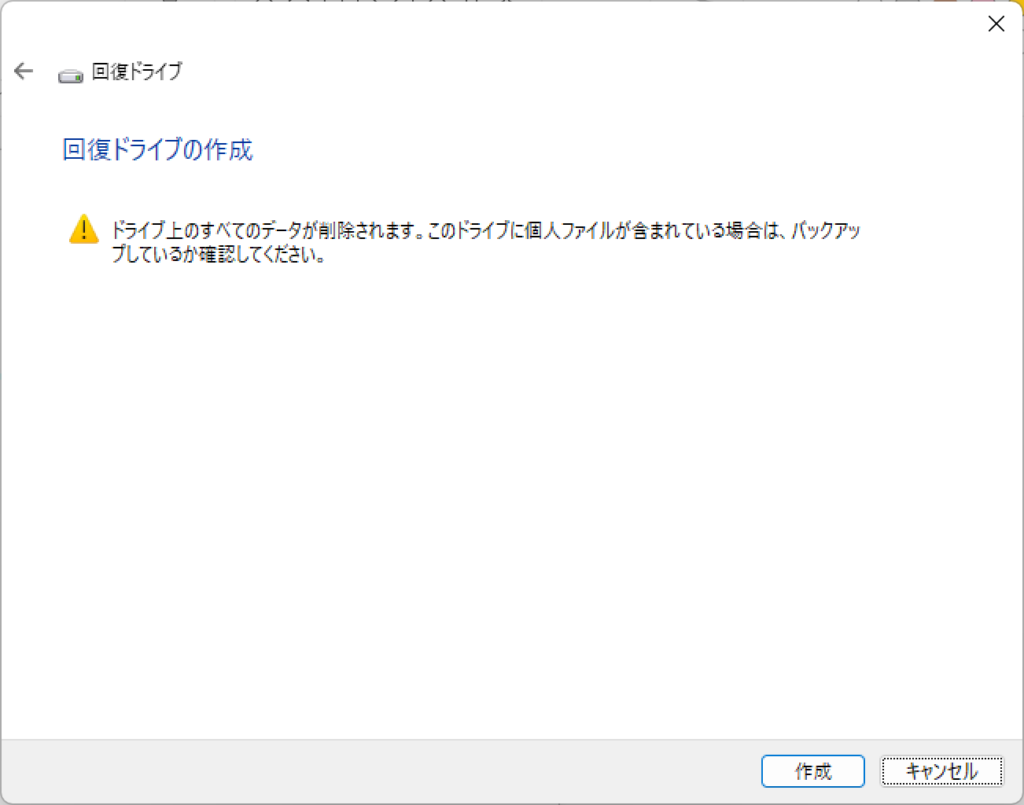
「作成」ボタンを押します。
4,「回復ドライブを作成中」の画面に切り替わり、しばらくすると「完了」。
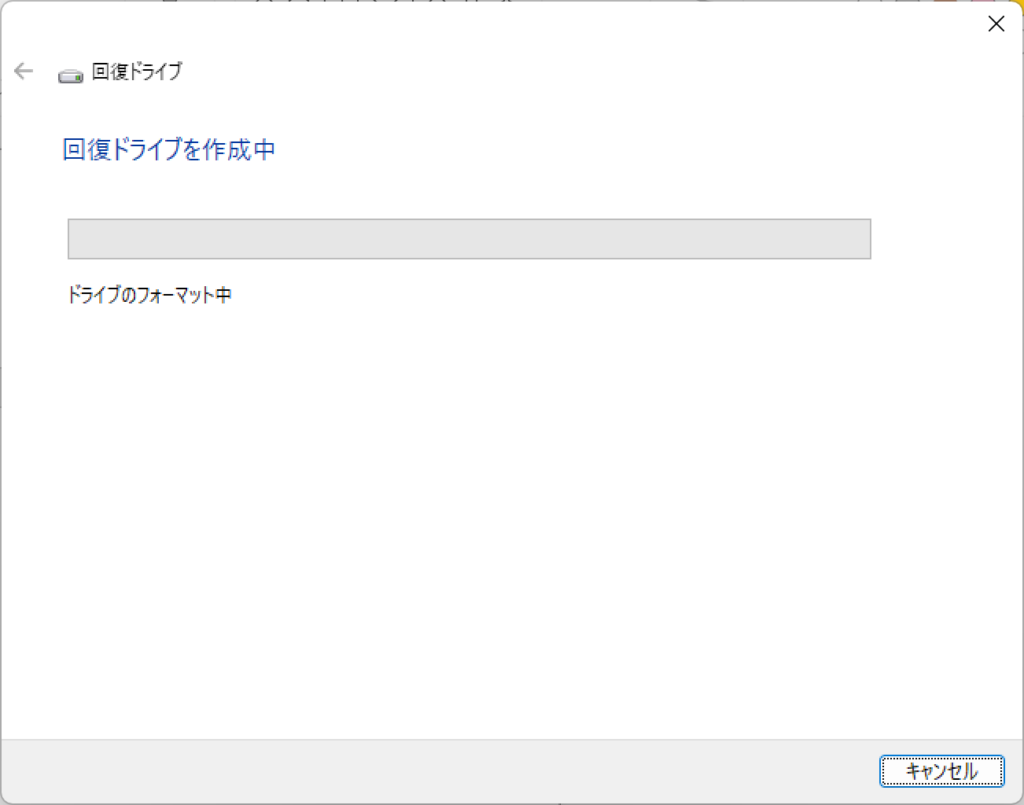
しばらく待ちます。
完了まで、時間が程度かかりました。
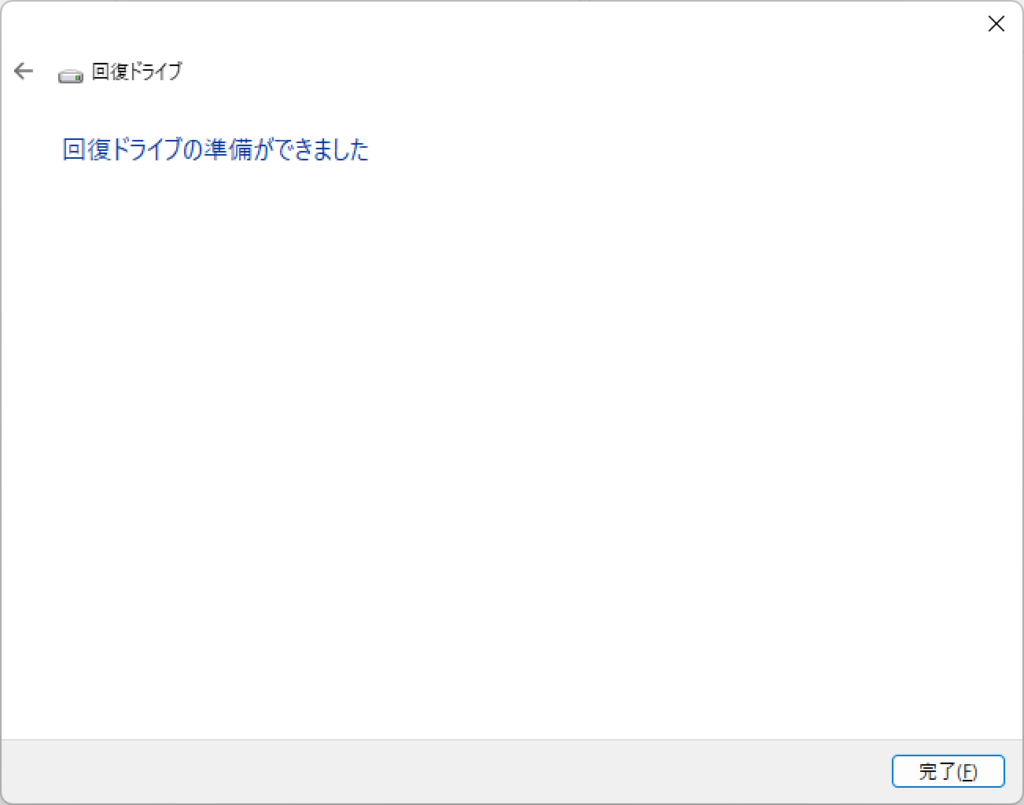
完了すると「回復ドライブの準備ができました」と表示されるので、「完了」ボタンを押します。
これでWindows11の回復ドライブ(USB)作成完了です。
参考 [Windows 11] 回復ドライブを作成する方法を教えてください。
回復ドライブの作成時間は?
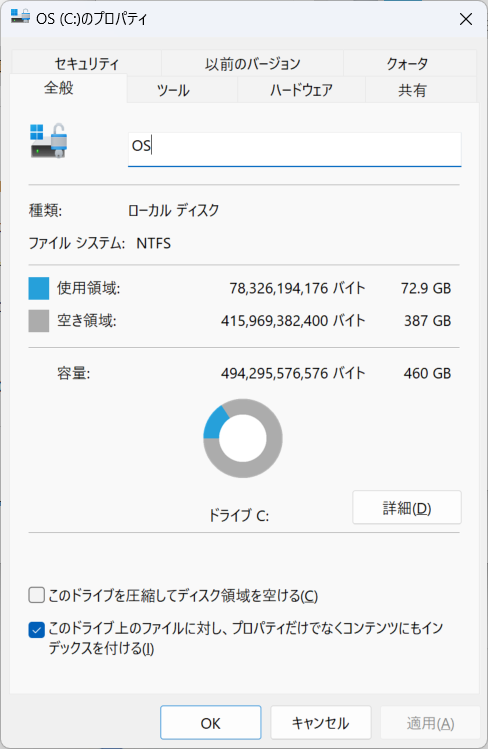
DELLのWindows11ノートパソコンは、納品状態で78GB程度ディスクの使用量がありました。
この状態で、リカバリーディスクの作成にだいたい、1時間くらいかかりました。



コメント